
Dieser Artikel stellt hauptsächlich die Win2008 R2 WEB-Umgebungskonfiguration von MYSQL 5.6.22 Installations- Versionsinstallations- und Konfigurationsmethode vor 🎜>Versionsauswahl
Da es immer mehr Versionen von MySql gibt und kleine und mittlere Websitebesitzer möglicherweise nicht genug Geld haben, um die kommerzielle Version zu kaufen, entscheiden sie sich im Allgemeinen für die kostenlose Version, und die Funktionen sind ausreichend.
Wenn Sie Geld haben, laden Sie einfach die Enterprise-Version herunter, haha. Die derzeit am häufigsten verwendete Version ist die MySQL-Installer-Community, die Community-Version genannt wird und auch eine kostenlose Version ist.MySql herunterladen
1. Gehen Sie zum Herunterladen auf die offizielle MySQL-Website. Sie können die entsprechende Version zum Herunterladen auswählen. Empfohlen
2. Laden Sie über den Such- Index
Zhidie Suche herunter und finden Sie eine vertrauenswürdige Ressourcenseite, um die entsprechende Version herunterzuladen. Die neueste Community-Version, die ich hier ausgewählt habe, ist MySQL Installer Community-5.6.22.0. Die folgenden Tutorials basieren auf dieser Version.
Installation beginntDoppelklicken Sie auf das heruntergeladene MySQL-Installer-Community-5.6.22.0-Symbol, 
Schnittstelle für Installationsvereinbarung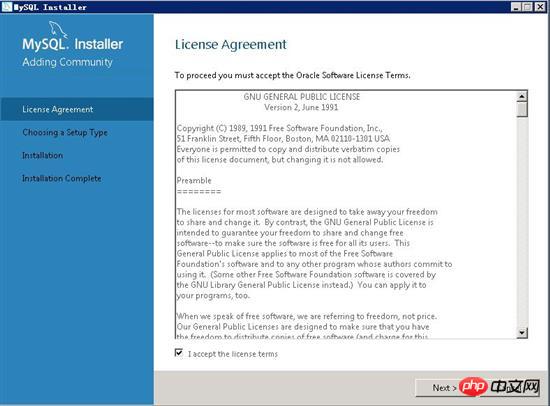
Weiter
“,Schnittstelle für Installationstyp festlegen die Bedeutung jedes Elements: 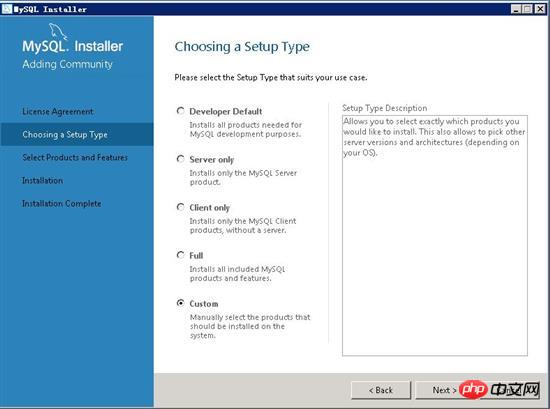
sicherer
Typ.Benutzerdefiniert: Benutzerdefinierte Installation
Hier wählen wir „Benutzerdefiniert“, um die Installation anzupassen,
Produkt auswählen und Funktionsschnittstelle, 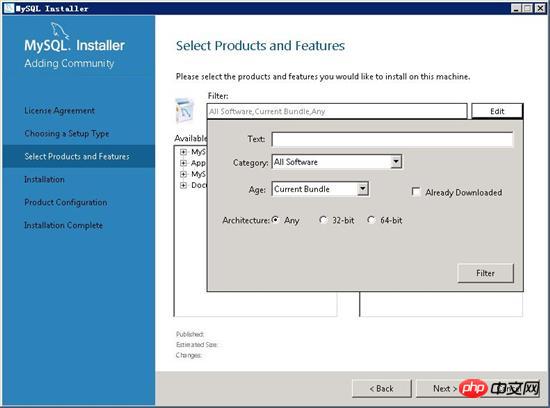
Wählen Sie „MySql-Server“ in „Kategorie“. " "Option, „Architektur“, Sie können „Beliebige“ oder eine davon wählen, ich habe hier „64-Bit“ gewählt, 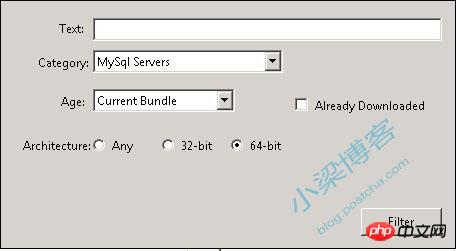
Ich habe nur den Haupt-MySql-Server 5.6 installiert .22-Dienst, 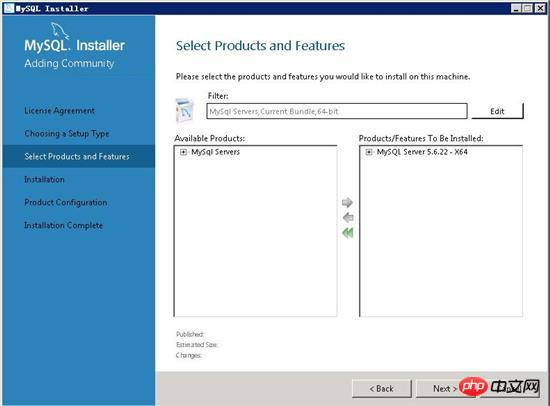 andere
andere
Sie können alle Funktionen auch standardmäßig direkt installieren.
"Install 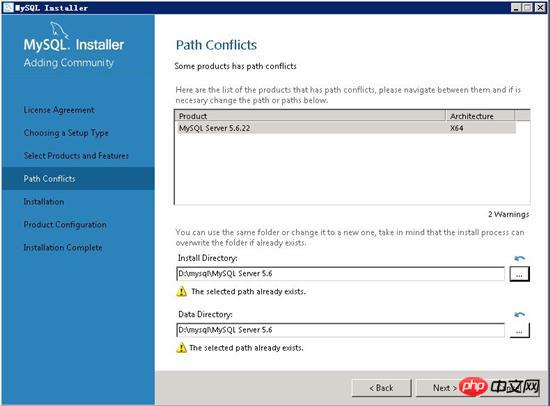 Dir
Dir
"Data Directory": bezieht sich auf den Datenbankdateipfad ,
Es wird empfohlen, eine Nicht-Systemfestplatte zu wählen.
Klicken Sie zum Installieren auf „Ausführen“ 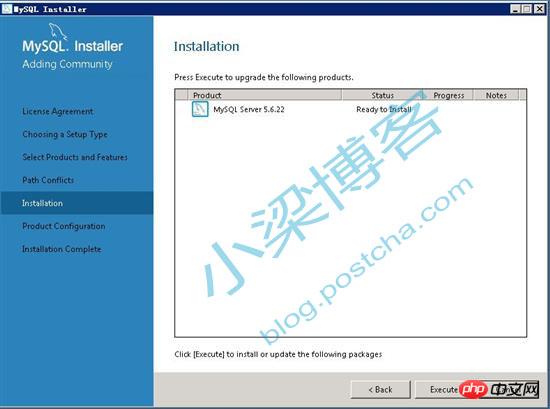
Die Installation war erfolgreich. Klicken Sie auf „Weiter“, um zum nächsten Schritt zu gelangen, 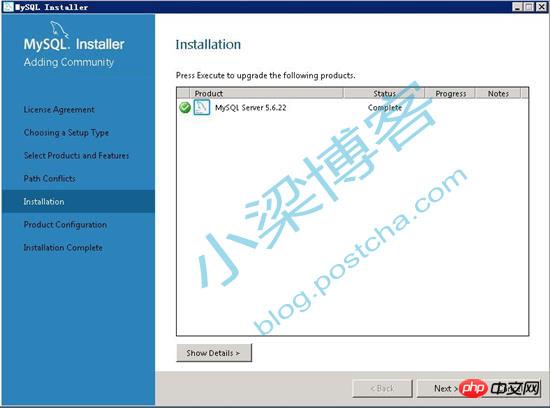
Klicken Sie auf „Weiter“, um die Konfigurationsoberfläche aufzurufen, 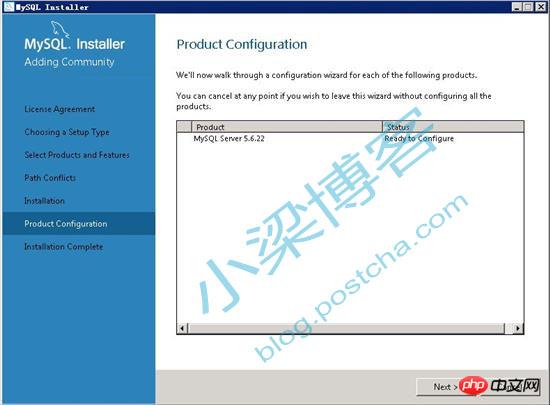
Konfigurationstyp: I Die hier ausgewählte „Servermaschine“ wird als dedizierter Datenbankserver verwendet. Der 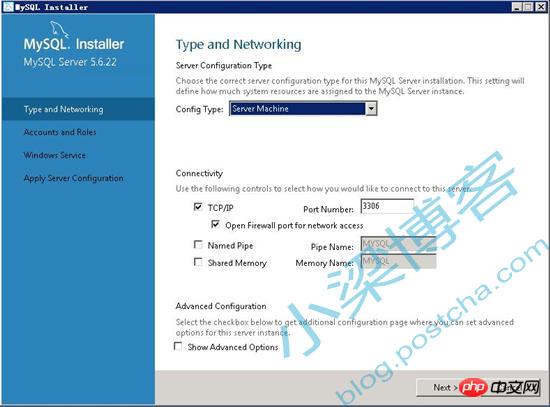
TCP/IP
-Port kann den Standard 3306 verwenden.Legen Sie ein Standardkennwort mit einer Mindestlänge von 4 Zeichen fest und der Standardadministrator ist root. 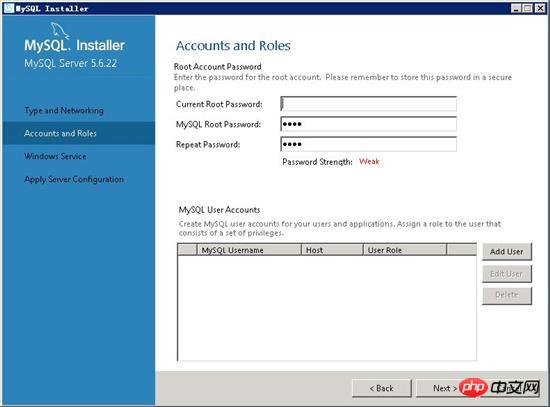
Benutzer hinzufügen
, um entsprechend unterschiedlichen Rollen unterschiedliche Berechtigungen zuzuweisen. wird als Systemdienst installiert und startet beim Systemstart. 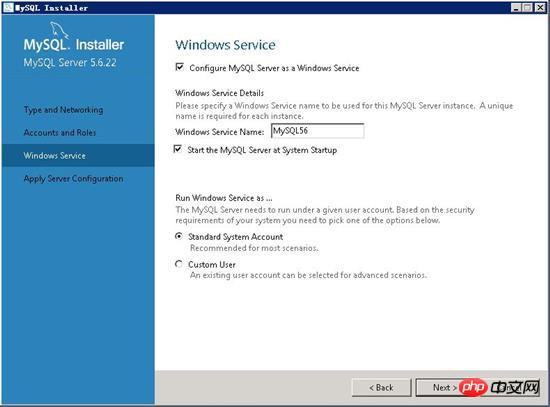
Konfiguration starten, 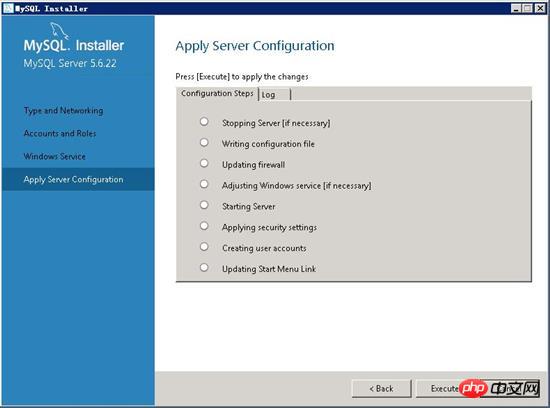
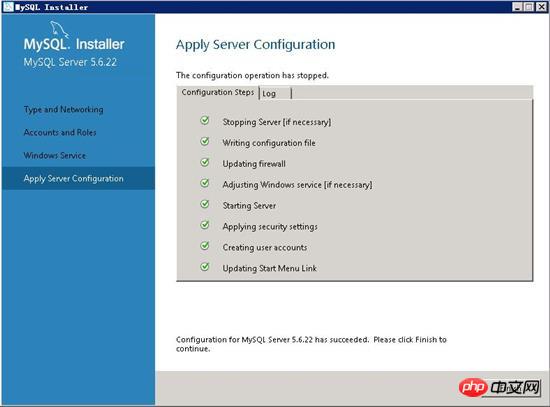
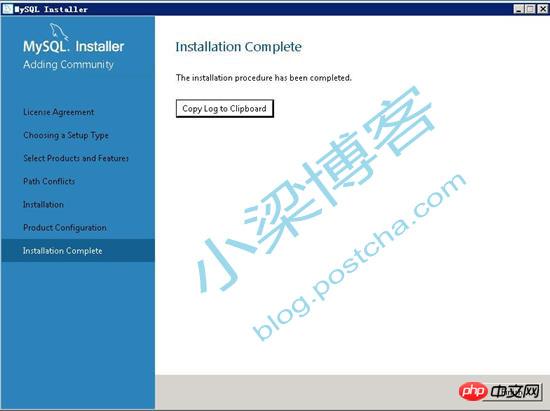
Konfiguration abgeschlossen.
Zu diesem Zeitpunkt ist die Installation von MySQL abgeschlossen. Versuchen wir es zunächst, um zu sehen, ob wir eine Verbindung zur Datenbank herstellen können.
Mysql verfügt standardmäßig über ein Verbindungstool namens „MySQL 5.6 Command Line Client“, mit dem eine Verbindung zur Datenbank hergestellt werden kann.
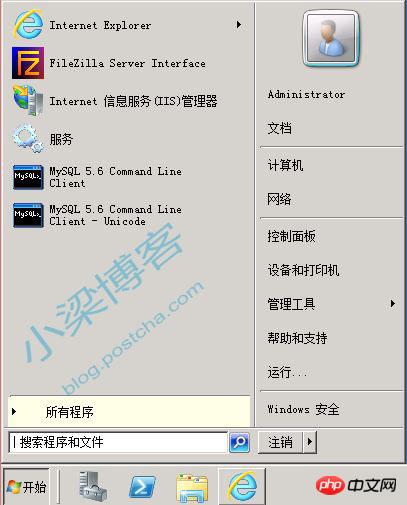
Öffnen Sie das Menü „Start“, öffnen Sie „MySQL 5.6 Command Line Client“,

Geben Sie unsere Installationseinstellungen ein Administratorkennwort,
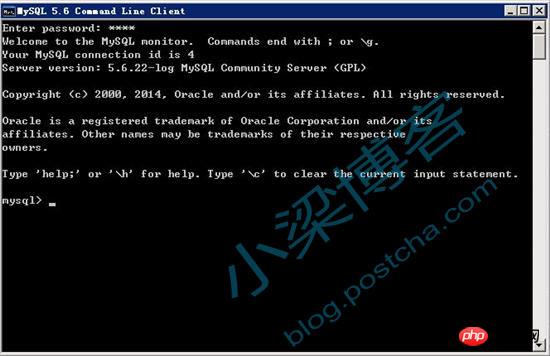
Wenn Sie die obige Schnittstelle sehen, bedeutet dies, dass die Installation erfolgreich war. Die Verbindungs-ID, die Versionsnummer und das Copyright von MySQL werden auf der Oberfläche angezeigt.
Okay, jetzt können Sie offiziell Ihre MySql-Reise beginnen.
Originalwerke, Nachdruck ist erlaubt. Bitte geben Sie beim Nachdruck unbedingt die Originalquelle des Artikels, Informationen zum Autor und diese Erklärung in Form eines Hyperlinks an. Andernfalls wird eine gesetzliche Haftung verfolgt.
Der Skripteditor fügte hinzu:
Natürlich ist es nach der Installation der MySQL-Datenbank am besten, MySQL als normaler Benutzer laufen zu lassen und zu erhöhen die Privilegien.
Das obige ist der detaillierte Inhalt vonWin2008 R2 WEB-Umgebungskonfiguration MYSQL5.6.22 Installationsversion Installations- und Konfigurationsmethode (Bild). Für weitere Informationen folgen Sie bitte anderen verwandten Artikeln auf der PHP chinesischen Website!




